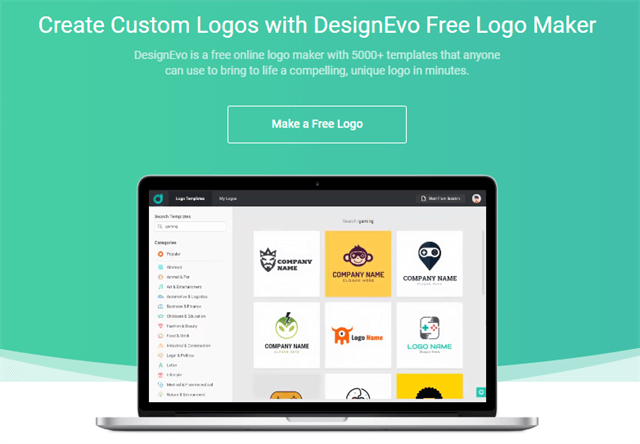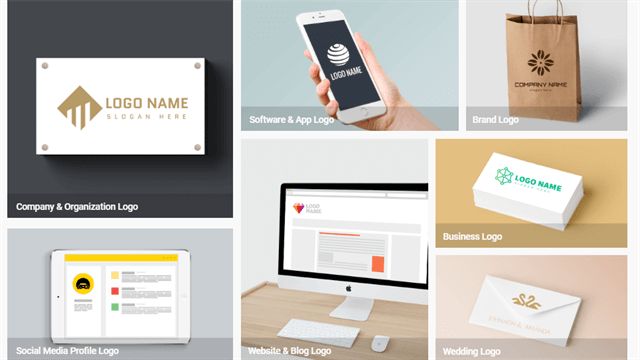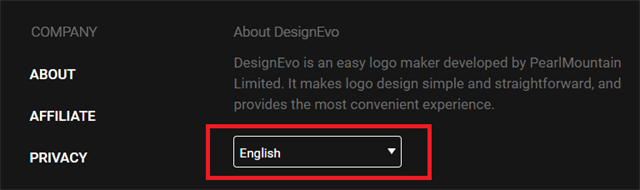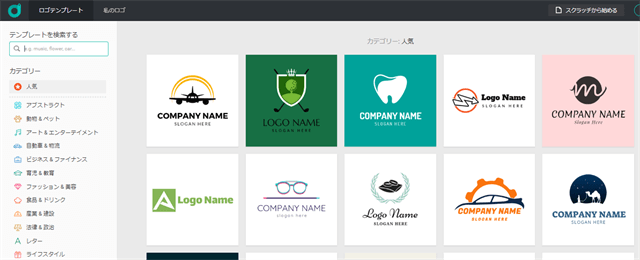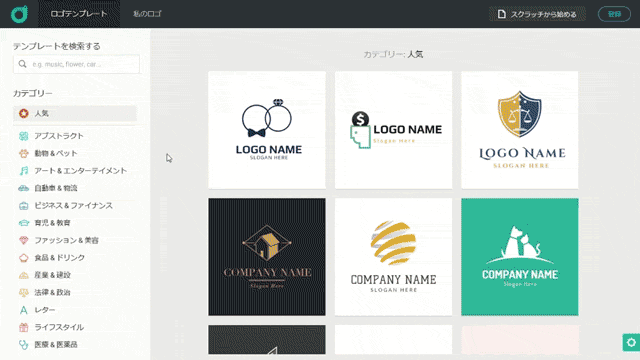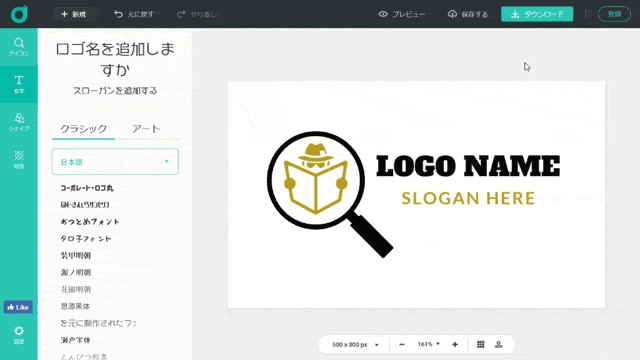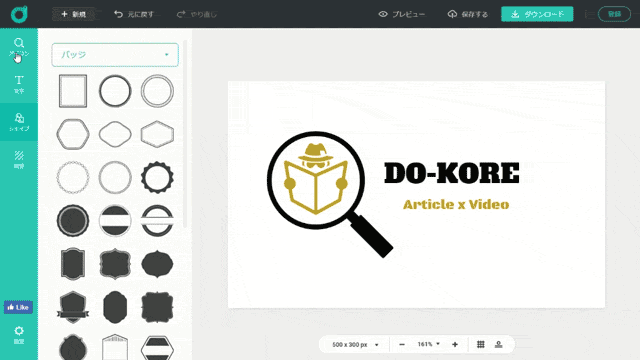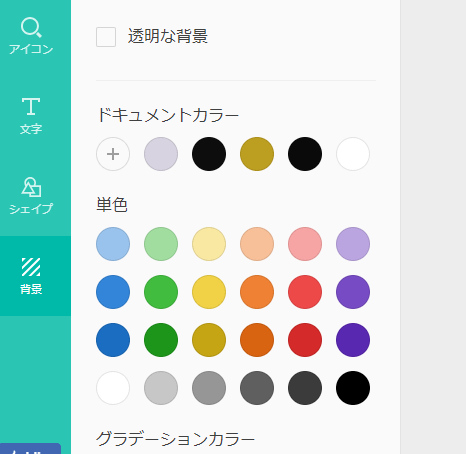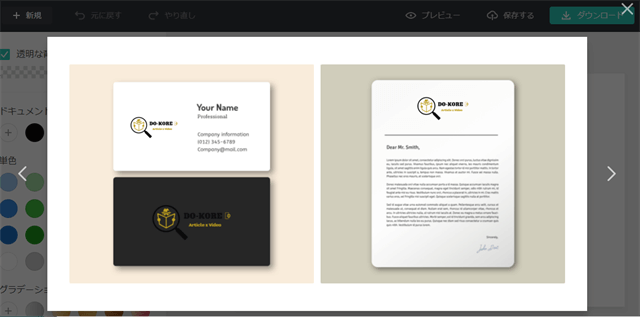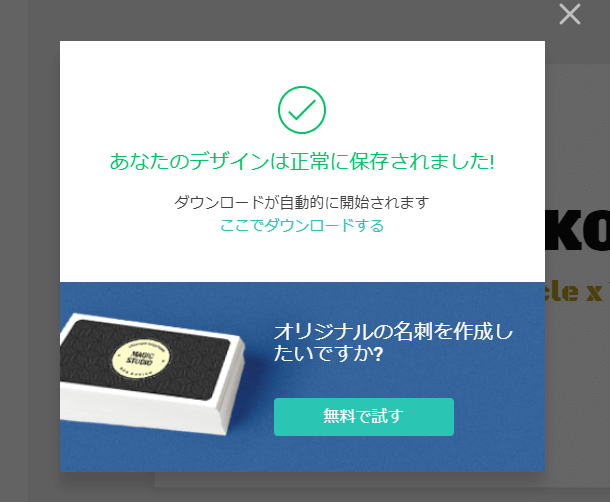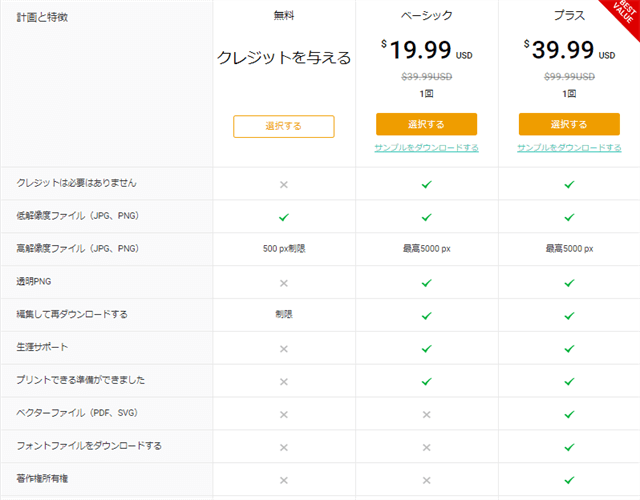「DesignEvo」はPearlMountain社が開発した、ブラウザ上で誰でも簡単に・無料で使えるロゴ作成ツールです。
5,000以上のデザインテンプレートがあり、会社ロゴやアプリロゴ、ブランドロゴ、ウェブサイトロゴ、ブログロゴなど、デザインスキルがなくても、お洒落で高感度なロゴを手軽に作ることができます。
サクッとロゴを作ってみた
早速、DesignEvoを使ってロゴを作ってみました。今回は、当サイト「どうこれ」の英語ロゴをデモ的に作ってみたいと思います。
以下、ロゴの作り方・作成手順になります。
下準備1|日本語表記に対応!日本語への設定の仕方
DesignEvoは初期設定が英語ですので、まずは日本語表記に変更するとわかりやすいでしょう。
日本語設定の仕方は、サイト下部の「English」のところを「日本語」に変更すればOKです。
下準備2|作成したロゴを保存しておきたい場合は会員登録を
DesignEvoは会員登録をしなくても使用できますが、会員登録をしないと作成したロゴの保存などができないため、会員登録をすることをおすすめします。
会員登録に必要なのは、メールアドレスとパスワードのみです。FacobookアカウントかGoogleアカウントでも登録可能です。
ロゴテンプレートを選択する
ではロゴ作成に入っていきましょう。サイトトップ「無料でロゴを作成する」をクリックすると、ロゴ作成画面に移動します。
まずはロゴデザインテンプレートを選択します。
5,000以上のテンプレートがあります。カテゴリーから探しても良いですし、左上部の検索からキーワードを入力して探すことも可能です。キーワードは英語でも日本語でも、どちらの入力にも対応しています。
テンプレートを選択すると、「会社名」と「スローガン」の入力を求められますが、後で編集できるのでスキップでokです。
ロゴサイズを指定する
ロゴ編集画面に移行しました。
どのくらいのロゴ画像サイズにするか、画面下部にて指定しましょう。今回は500 x 300pxとしました。
テキストを追加・編集する
編集画面の左メニュータブ「文字」から、テキストの追加が可能です。
テキストの編集は、テキストをクリックすると画面上部に編集メニューが表示されます。また、ダブルクリックするとテキスト内容の編集が行えます。
アイコンやシェイプ(図形や線など)を追加・編集する
左メニューから「アイコン」や「シェイプ(図形や線など)」を追加することができます。
今回はウェブサイトのロゴということで、それっぽいアイコンを追加してみました。左メニュー「アイコン」→ キーワードを入力して検索 → 気に入ったアイコンをクリック で追加されます。
テキストと同様、アイコンの色を変更するなどの編集も行えます。
背景色を変更する
背景色の変更は、左メニュー「背景」から。
「透明な背景」にチェックを入れておけば、透過できる画像ファイルとして保存できます(ただし有料版のみ)。
今回は背景色はなしのままにしました。
簡単にロゴが完成!ダウンロードを忘れずに
とても簡単に、お洒落ないい感じのロゴを作ることができました!これが無料なんてありがたいです。
「プレビュー」機能で、作成したロゴの活用イメージを見ることもできますよ。
最後に右上の「保存する」と「ダウンロード」を忘れずに。
「保存する」を行っておけば、次回から保存した状態で再編集を行うことができます(会員登録済の場合)
「ダウンロード」については、無料プランではJPGとPNGファイルのみで、クレジット表記が必須となっています。
無料版と有料版の違い
誰でも簡単にロゴを作れる「DesignEvo」ですが、無料版と有料版とがあります。
無料版はクレジット表記が必要な他、いくつか制限あり
無料版でも商用利用は可能ですが、使用する場合には必ずクレジット表記が必要になります。著作権所有権も認められません。
また、画素数が最大500pxの制限があります。
クレジット表記の手間はありますが、大きな画像サイズのロゴでなければ無料版で充分使えます。
ビジネス利用なら有料版の検討を。価格は1回買い切り
無料版でも充分に使えるのですが、より柔軟な活用やビジネスでの利用を想定している場合には、有料版の購入を検討しても良いでしょう。
有料版はベーシック(19.99USD)とプラス(39.99USD)の2種類用意されています。月額制ではなく、1回のみの買い切りなのがうれしいです。
有料版ではクレジット表記は不要、解像度も最高5,000pxまで、透明PNGのダウンロードも可能です。ベーシックとプラスの最大の違いは、著作権所有権があるかという点ですね。
DesignEvoに関するまとめ
・ブラウザ上で、誰でも簡単に無料で使えるロゴ作成ツール。
・5,000以上のデザインテンプレートがあり、デザインスキルなしでお洒落なロゴを作れる。
・有料版もあるが、無料版でも充分に使えるツール。ただし、クレジット表記が必要な点に注意。
・有料版は2つのプランがあり、1回買い切り。クレジット表記不要、高画質ファイル、透過PNG、著作権所有権の付与などの特典がある。
DesignEvoを使えば、デザイナーにロゴを作成してもらう費用を浮かせることができますね。DesignEvoでお手軽に、お洒落でハイセンスなロゴを作ってみましょう!
ちなみに、DesignEvoはブラウザ版が有名ですが、スマホ版アプリもあります。アプリは英語のみ対応ですのでご注意を。
DesignEvoアプリ AppStore / GooglePlay